티스토리 뷰

안녕하세요! 오늘은 무료로 사용할 수 있는 전문가용 디지털 페인팅 소프트웨어, 바로 Krita Desktop에 대해 소개해드릴게요. 일러스트, 만화, 애니메이션, 컨셉 아트 등 디지털 드로잉에 관심 있는 분들이라면 한 번쯤은 들어봤을 프로그램입니다. 강력한 기능과 자유로운 커스터마이징, 그리고 오픈소스라는 점이 Krita의 가장 큰 장점이죠! 😊
이번 포스팅에서는 Krita Desktop의 다운로드 방법과 설치, 주요 기능까지 한 번에 정리해드릴게요!
🎯 Krita란?
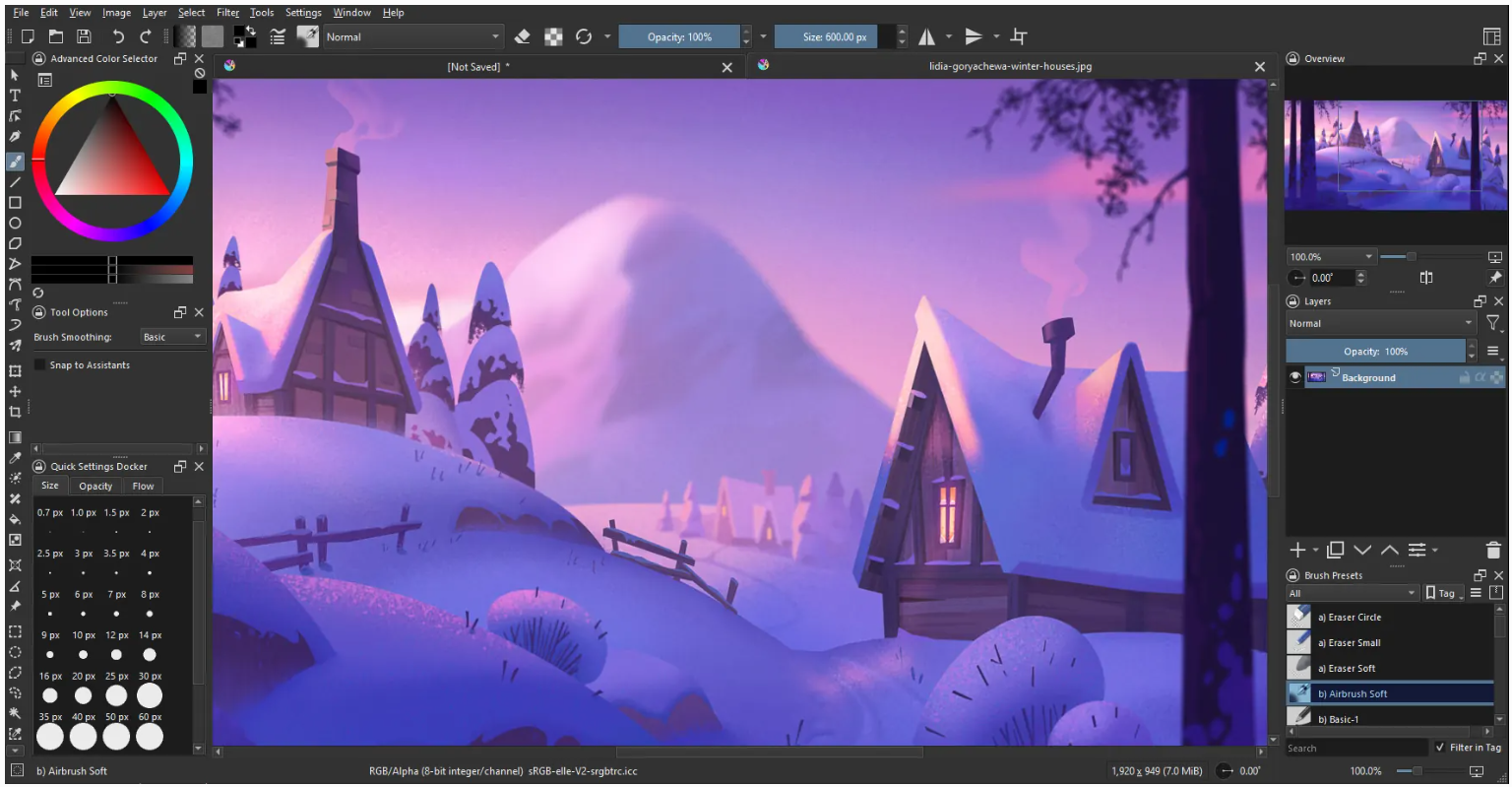
Krita는 오픈소스로 개발된 디지털 페인팅 소프트웨어입니다. 초보자부터 전문가까지 폭넓게 사용할 수 있으며, 특히 브러시 커스터마이징과 레이어 기능, 애니메이션 툴이 강력합니다.
✅ 주요 특징:
- 강력한 브러시 엔진과 레이어 시스템
- 다양한 색상 관리 및 보정 기능
- 벡터 툴, 선택 도구, 필터 기능 지원
- 애니메이션 타임라인과 onion skin 기능
- Windows, macOS, Linux 모두 지원
📥 Krita Desktop 다운로드 방법
✅ 공식 다운로드 링크
✅ 다운로드 경로 선택
- Windows (64-bit, installer / portable)
- macOS
- Linux (AppImage 또는 패키지 매니저)
👉 보통 윈도우 사용자의 경우 64-bit Windows Installer를 선택하면 됩니다.
🛠️ 설치 방법 (Windows 기준)
- 위 링크에서 krita-x.x.x-setup.exe 다운로드
- 실행 후 설치 마법사 따라 설치 진행
- 설치가 완료되면 바탕화면에 생성된 아이콘 클릭하여 실행!
💡 설치 중 언어 설정에서 Korean(한국어) 선택 가능해요.
✏️ Krita 주요 기능 소개
🎨 다양한 브러시 엔진
- 기본 제공 브러시 외에도 사용자 제작 브러시 다운로드 가능
- 압력 감지 기능 완벽 지원 (Wacom 등 타블렛 호환)
🧩 레이어 기능 강화
- 그룹, 마스크, 혼합 모드 등 포토샵 수준의 기능 탑재
- 간편한 단축키로 빠른 전환 가능
🎞️ 애니메이션 기능
- 프레임 단위 편집 가능
- onion skin 기능으로 이전 프레임 확인
- .gif, .mp4, .image sequence 등으로 내보내기 가능
📐 보조 도구들
- 대칭 도구, 평행 도구, 원근 도구 등 창의적인 스케치에 적합
- 루프 애니메이션 제작에도 유용
💡 Krita 활용 팁
🎯 브러시 프리셋 저장으로 작업 흐름 최적화하기
🖌️ 타블렛 설정 맞춤화로 필압 최적화하기
📁 자동 저장 기능 활성화로 작업 손실 방지하기
🎞️ 애니메이션 제작 시 프레임 라벨 지정하면 관리가 쉬워져요!
✅ 마무리
Krita는 전문가 수준의 기능을 갖춘 완전 무료 프로그램으로, 디지털 드로잉을 시작하거나 업그레이드하려는 분들께 최고의 선택이 될 수 있습니다. 설치도 간편하고, 커뮤니티와 사용자 리소스도 풍부해서 누구나 쉽게 적응할 수 있어요. 😊
🎁 아직 Krita를 써보지 않으셨다면, 지금 바로 다운로드해보세요!
💬 Krita 사용 중 궁금한 점이나 브러시 추천, 애니메이션 팁 등이 있다면 댓글로 공유해주세요! 🎨✨